
Белгилүү болгондой, кадимки көп функционалдуу түзмөк орнотулган айдоочулардын катышуусунда гана иштейт. Ricoh Aficio SP 100su да колдонулат. Программаны ушул МФП чейин издөө жана орнотуунун мүмкүн болгон жолдорун талдайбыз. Баарын тартипте карап көрөлү.
MFP Ricoh Aficio sp 100su үчүн айдоочуларды жүктөп алыңыз
Төмөндө келтирилген ыкмаларды ишке ашырууга өтүүдөн мурун, биз түзмөктүн пакети менен таанышууну сунуштайбыз. Адатта, кутучада бардык керектүү файлдар бар CD бар. Жөн гана аны дискке киргизип, орнотууну жасаңыз. Эгер кандайдыр бир себептерден улам, мүмкүн эмес же диск жөн гана диск жок болсо, башка жолдорду колдонуңуз.1-ыкма: Рикоф
Эң натыйжалуу опция өндүрүүчүнүн расмий сайтынан издөө жана жүктөө үчүн, анткени ал жерде эң биринчи кезекте акыркы файл нускаларын жүктөп алуу. Табылуу жана жүктөө процесси төмөнкүлөр:
Ricoh расмий сайтына өтүңүз
- Жогоруда көрсөтүлгөн шилтемени чыкылдатып, Ricoh's Main Page ачыңыз.
- Мыкты панелде "Колдоо" баскычын табыңыз жана аны чыкылдатыңыз.
- "Маалыматтар базасы жана колдоо жөнүндө маалымат" бөлүмүнө "Ricoh Office өнүмдөрү үчүн жүктөмөлөргө жүктөлөт" деген бөлүмгө булак булагы.
- Сиз бардык продукциялардын тизмесин көрсөтөсүз. Ага көп функционалдуу түзмөктөрдү коюп, моделиңизди тандаңыз.
- Басылманын бети жөнүндө "Айдоочулар жана программалык камсыздоонун" сапын чыкылдатыңыз.
- Биринчиден, ал автоматтык түрдө аткарылбаса, иштөө тутумун аныктаңыз.
- Ыңгайлуу айдоочу тилин тандаңыз.
- Керектүү өтмөктү файлдар топтому менен ачыңыз жана "Жүктөө" баскычын чыкылдатыңыз.



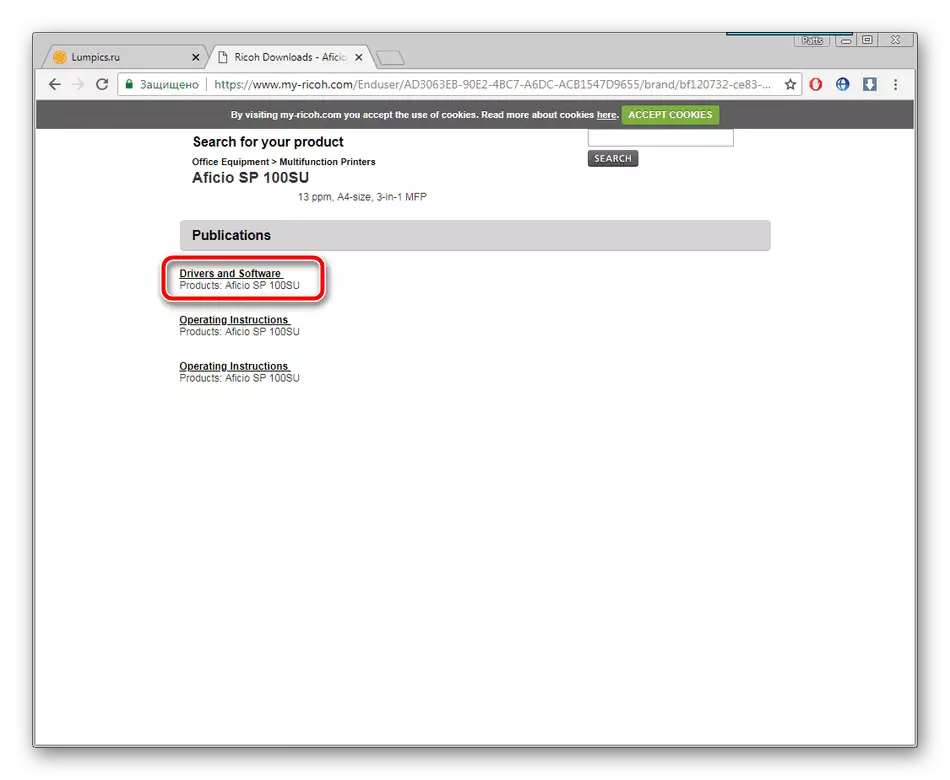
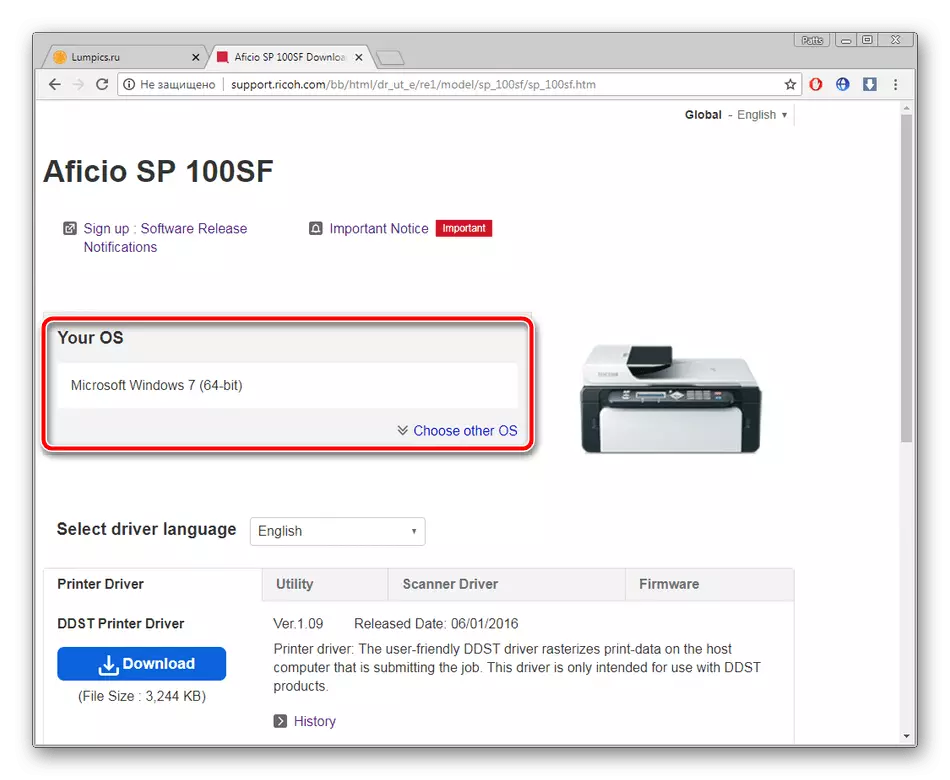

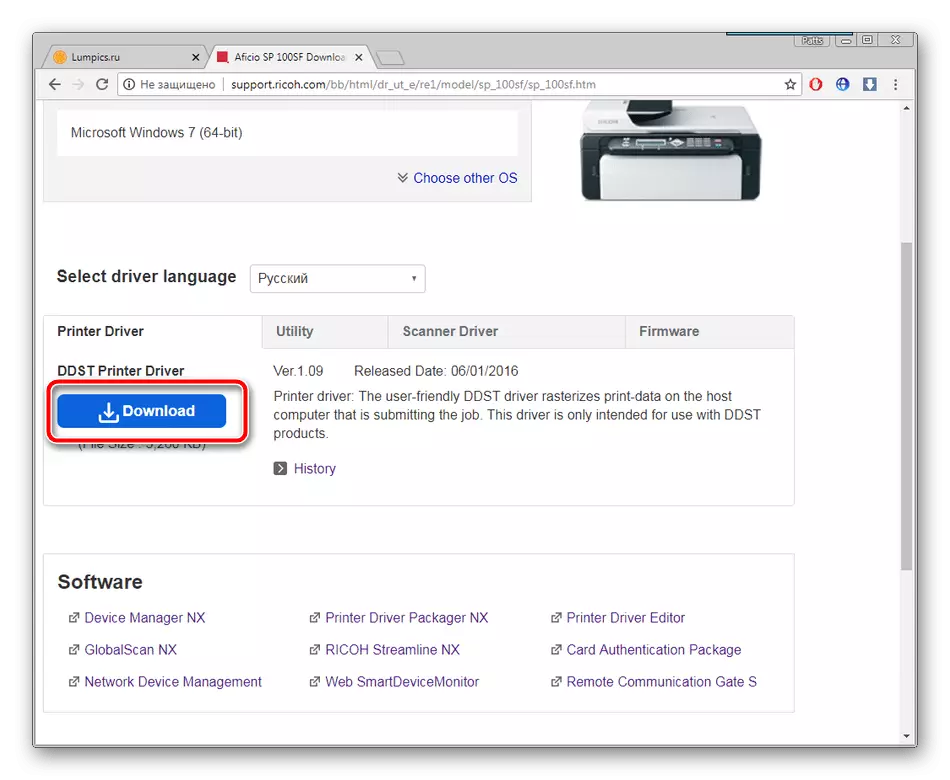
Жүктөлгөн орноткучту баштоо үчүн гана бойдон калууда жана файлдарды бошотулганга чейин күтө туруңуз. Бул процессти аяктагандан кийин, сиз жабдууларды дароо туташтыра аласыз жана аны менен иштей аласыз.
2-ыкма: Үчүнчү тараптуу программалар
Биринчи ыкма бир нече колдонуучулар үчүн жетиштүү көп убакытты талап кылгандыгы үчүн, кээде көп убакытты талап кылган иш-аракеттерди талап кылат. Бул учурда, ылайыктуу айдоочуларды өз алдынча жок кылууга жана жүктөп алуучу кошумча программаны карап чыгууну сунуштайбыз. Төмөнкү программанын тизмесинде, төмөнкү шилтеме боюнча дагы бир макала менен таанышыңыз.
Кененирээк маалымат: Айдоочуларды орнотуу үчүн мыкты программалар
Биз сизге драйвер чечимине жана драйвермага көңүл бурууңуз үчүн кеңеш беребиз. Бул программалар көп функционалдуу түзмөк менен иштөөгө эң ылайыктуу. Аларды колдонуу үчүн көрсөтүлгөн көрсөтмөлөр төмөнкү шилтемени табат.

Кененирээк:
Айдоочуларды Deverpack чечимин колдонуп компьютерде кантип жаңыртса болот
Айдоочу программадагы айдоочуларды издөө жана орнотуу
3-ыкма: уникалдуу MFP Code
Ricoh Aficio SP 100su туташтыргандан кийин, түзмөк башкаргычындагы компьютерге туташтыргандан кийин, ал жөнүндө негизги маалымат пайда болот. Жабдуулардын касиеттеринде анын идентификатору боюнча маалыматтар бар, ал эми тиешелүү драйверти атайын кызматтар аркылуу табууга болот. Каралып жаткан МФПто бул уникалдуу код мындай окшойт:
Usbprint \ ricohaicio_sp_100suef38

Төмөнкү шилтеме аркылуу сизден сурамжылоодо сиз тарабынан макалада сиз тарабынан сиз тарабынан издөө жана жүктөө ыкмасын сиз менен издөө ыкмасы менен кененирээк таанышсаңыз болот.
Кененирээк маалымат: Аппараттык драйверлерди издөө
4-ыкма: Стандарттык Windows куралы
Эгерде мурдагы үч жол болбосо, анда кандайдыр бир себептерден улам келип чыкпаса, түзүлгөн иштөө тутумунун колдонулушун колдонуп, жабдууларды орнотууга аракет кылыңыз. Бул параметрдин артыкчылыгы, сиз үчүнчү тараптын сайттарындагы файлдарды издебөө же ар кандай программаларды колдонуунун кажети жок. Курал автоматтык түрдө бардык аракеттерди жасайт.
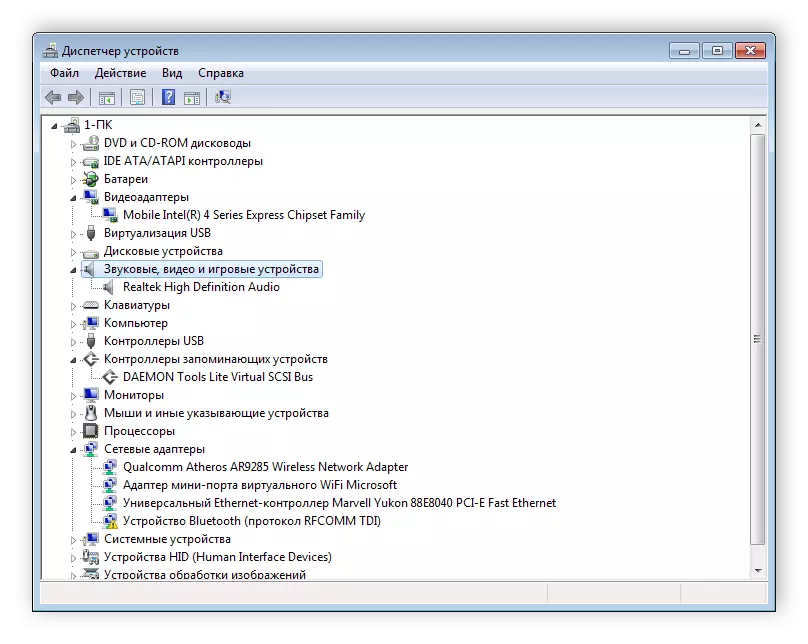
Кененирээк маалымат: Драйверлерди стандарттык Windows куралдары менен орнотуу
Бул боюнча, биздин макала аяктайт. Бүгүн биз Төрт ыкманы кеңейге чыктык, айдоочуларды MFP Ricoh Aficio SP 100su сайтына кантип тапсам болот жана жүктөп алсам болот? Көрүнүп тургандай, бул процессте татаал эч нерсе маанилүү эмес, ыңгайлуу ыкманы тандап, көрсөтмөлөрдү аткаруу маанилүү.
